win7安装驱动提示拒绝访问怎么办
- 分类:Win7 教程 回答于: 2022年09月19日 14:15:00
有网友反映自己需要在win7安装驱动,比如显卡驱动等来维持电脑系统的正常运行,但是发现win7安装驱动提示拒绝访问,导致win7安装不了驱动使用,不知道怎么办好。下面小编就教下大家具体的解决方法。
工具/原料:
系统版本:windows7系统
品牌型号:联想小新Pro14 锐龙版
方法/步骤:
1、打开计算机图标,右击C盘,选择“属性”。

2、切换到“安全”选项卡下,点击“高级”。
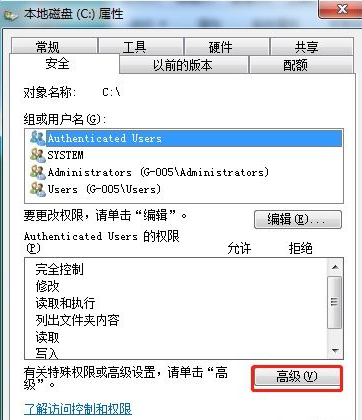
3、点击“更改权限”。

4、点击添加,勾选“替换子容器和对象的所有者”。
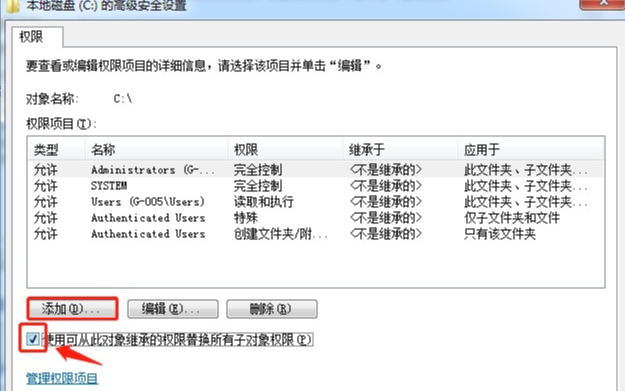
5、点击“高级”。
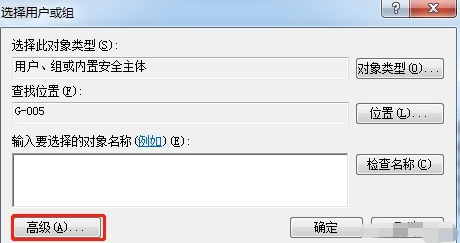
6、点击“立即查找”,在搜索结果中找到当前的用户名称并双击添加,点击确定,再重新安装电脑显卡驱动即可。
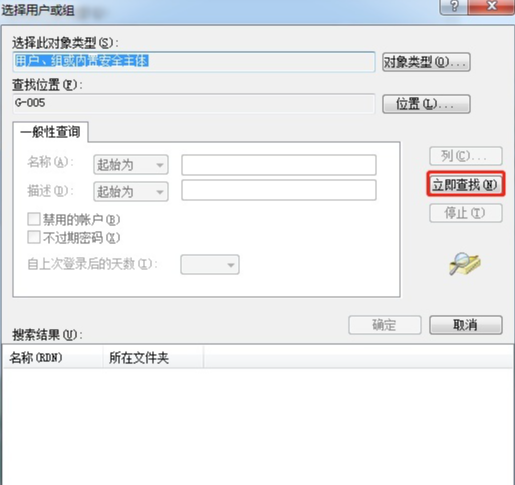
总结:
1、打开c盘属性,在安全下点击高级;
2、更改权限下点击添加,勾选“替换子容器和对象的所有者”;
3、点击高级查找当前的用户名称并双击添加;
4、重装驱动。
 有用
9
有用
9


 小白系统
小白系统


 1000
1000 1000
1000 1000
1000 1000
1000 1000
1000 1000
1000 1000
1000 1000
1000 1000
1000 1000
1000猜您喜欢
- win7旗舰版激活码:最新有效激活码分享..2023/12/15
- 示例u盘如何重装64位win72019/04/08
- win7重装系统U盘制作教程2023/11/07
- 如何用老电脑装win7?专家分享详细步骤..2024/05/22
- 怎样给电脑重装系统win72023/02/15
- 一键重装系统win7的详细图文教程..2021/08/12
相关推荐
- U盘装系统Win7,简单步骤!2024/01/20
- Win7系统如何进行系统还原2023/12/02
- 详解怎么调节电脑屏幕亮度..2018/12/20
- 最新兼容性强的Win7网卡驱动下载..2024/03/29
- 电脑安装win7系统的步骤及注意事项..2023/11/13
- 频率超出范围,小编教你显示器频率超出..2018/09/01




















 关注微信公众号
关注微信公众号





